PPT制作培训课件PPT
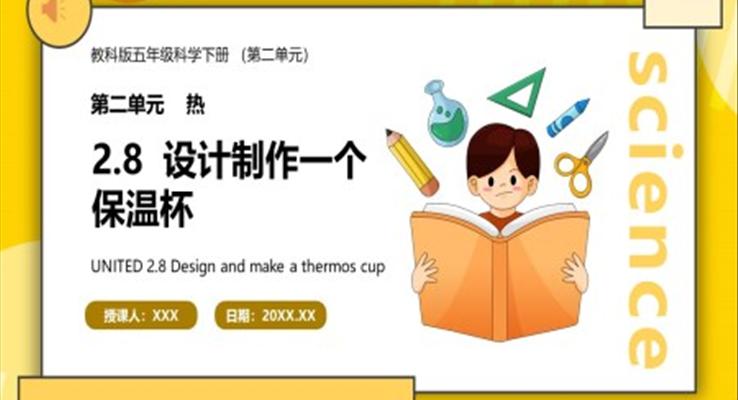
教科版五年级科学下册设计制作一个保温杯课件PPT模板
这是一个关于《设计制作一个保温杯》的PPT。《设计制作一个保温杯》是教科版五年级科学下册的教学内容。通过学习这部分内容,能够了解如何制作一个保温杯,在日常生活当中学会挑选保温杯,知道什么样的杯子保温效果更好。通过对比塑料杯、陶瓷杯、不锈钢杯。比较哪个杯子凉得最慢。通过这个ppt,我们将共同了解关于《设计制作一个保温杯》的相关内容。
- 下载

非遗技艺传承绒花制作工艺科普介绍PPT图文课件
这是一套适用于进行非遗技艺传承绒花制作工艺科普介绍的PPT课件动态模板,主要内容包括绒花的定义概述、绒花的艺术特点、绒花的相关代表作等,共计27页;绒花最早是一种女子的发饰,造型美观精致,富有艺术特点,传承至今成为非遗文化的重要组成部分,绒花制作融合了缫丝和染色等多种工艺流程,PPT详细介绍了非遗文化绒花的相关知识;
- 下载
- 含讲稿

5.5跨学科实践:制作望远镜人教八年级物理上册PPT课件含教案
这是一套关于望远镜的PPT课件,使用PowerPoint制作。望远镜,那可是超级重要的科学工具呢!它能让我们看到遥远的宇宙,探索那些我们无法亲自到达的神秘地方。就像打开了一扇通往未知世界的窗户,让我们一窥宇宙的奥秘。天文学家们用望远镜观测星空,发现了无数的恒星、行星、星系和黑洞等天体,丰富了我们对宇宙的认识。而且,望远镜还能帮助我们监测天文现象,比如彗星划过夜空、流星雨爆发等等,真是让人兴奋不已!
- 下载
- 含教案

《制作活动日历》部编小学数学三年级下册PPT课件含教案
这是一套与《制作活动日历》有关的演示文稿,包含32张幻灯片。本节课教师通过引导学生通过制作活动日历,使他们在实践中积累数学知识,感受正方体的特征,掌握年、月、日的相关知识,这不仅能够提高学生解决问题的能力,还能够使他们进一步积累数学实践活动经验。同时,通过动手实践,学生也可以感受到数学知识的广泛应用,使他们更加愿意主动地学习知识内容。这份PowerPoint由五个部分构成。第一部分内容是学习目标,该模板首先对正方形的特征进行介绍,其次是相关能力的培养,最后是提升学生对数学的兴趣。第二部分内容是课前导入,这一部分主要展示了生活中表示年月日的工具。第三部分内容是学习任务,这一部分主要包括探究制作活日历的思路和方法、过程和结果。第四部分内容是达标练习,巩固提升。第五部分内容是知识总结和课后作业。
- 下载
- 含教案

美感十足的PPT图片制作软件weavesilk
美感十足的PPT图片制作软件weavesilk作者:燕归来PPT的制作过程犹如一幅画的创造过程。在这一过程中,PPT如同画板,图片、文字等元素则如同画笔、油墨等原料。同样的画板,一样的画笔、油墨,放在不同画师手中所呈现出来的效果往往也不尽相同!艺术创作的过程中,技艺很重要,但当你掌握一定的技艺后,思路则变得更为重要!受到了大家的欢迎,很多人留言说:看了之后觉得脑洞大开——尽管自己没有艺术家的细胞,但也可以制作出颇具艺术感的图片。也有朋友绘制了几张图片,看后觉得非常棒,分享给大家:同时也有朋友提出了一些问题:图片怎么下载、颜色怎么调配等等...今天,燕归来与大家讲讲这个网站究竟怎么用!打开网站后,界面的左侧有一个设置区域,在这个区域里有几个设置选项,具体功能如下:网站的应用主要可概括为四步:1、设置:网站的设置主要有两个环节:颜色的选择、线条数量的控制。(1)颜色的选择:可根据实际需要,选择相应的颜色。具体操作如下:(2)线条的数量:线条的数量选择范围为1-6,具体操作如下:同时大家会发现有两个操作选项:“Mirroracrosscenter”、“Spiraltowardscenter”,一个是“镜像在中心”、“旋转在中心”什么意思?不好理解,看实操——A、Mirroracrosscenter打开前后的对比,这里选择了2条线条:A-1、打开前画面出现2个随鼠标移动的圆点,同时随着鼠标的移动,画面会出现2条对称的光束A-2、打开后画面出现4个随鼠标移动的圆点,同时随着鼠标的移动,画面不仅会出现2条对称的光束,同时还有2条映衬的光束,也就是出现2对相互映衬的光束。B、Spiraltowardscenter打开前后的对比,这里选择了2条光束:B-1、打开前画面出现2个随鼠标移动的圆点,同时随着鼠标的移动,画面会出现2条对称的光束B-2、打开后画面出现6个随鼠标移动的圆点,同时随着鼠标的移动,画面不仅会出现2条对称的光束,同时还有一些辅助的小光束。也就是说,以上两个功能打开后,画面的整体效果看起来更加丰富!2、绘制:颜色、数量及相关属性设置好后,我们就可以根据自己的需求绘制图象了。你可以随意地绘制,如绘制直线、圆形、三角形等等。如下:直线圆形三角形只要你能充分发挥想象力,就可以绘制出很多精彩的图象!3、下载:绘制完毕后,需要将最终的效果图下载下来。方法:点击相机图标——鼠标右键单击生成后的图片——另存为。搞定!具体操作如下:4、应用:图片下载后,就到了运用的环节。在这一环节中,您可根据文字内容,进行图文排版。这里燕归来随便绘制了几个图案,配上文字,大家看一下效果如何?
- 下载

如何制作PPT立体按钮图标
手把手教你绘制一枚PPT立体按钮作者:欢乐PPT立体风在目前的PPT模板中非常常见,人们对于它的喜爱由此可见,偶然之间看到一个色彩柔和,立体感十足的按钮,心里一动,决定自己也撸一个看看效果,今天,就和大家一起来分享下立体按钮的制作方法:1、插入一个圆角矩形,并调整圆角大小,使圆角变小2、利用ppt中剪除形状功能将圆角矩形进行裁剪,仅留下1/4,也就是留下一个只有一个圆角的矩形(如果有好的方法可以来分享一下)3、对图形进行渐变填充,类型选择“线性”,角度“315”,颜色从左到右依次为1(232.154.161),2(226.196.197),3(纯白色),4(226.196.197),5(230.207.208)。4、复制2个形状,一个垂直翻转,一个水平翻转,最后效果如下5、将最下面的形状进行渐变填充,类型选择“线性”,角度“135”,颜色从左到右依次为1(232.154.161),2(182.60.78),3(148.35.47),4(182.60.78)。6、复制下面的形状并进行水平翻转,得到如下效果:7、将四个形状组合,再插入一个圆角矩形,调整圆角大小,使之变大,并与组合图形水平及垂直居中排列,效果如图:8、为圆角矩形填充渐变,类型选择“线性”,角度“90”,颜色从上到下依次为1(156.70.82),2(182.100.108),3(220.145.152)。9、再为圆角矩形设置线条渐变,类型选择“线性”,角度“270”,颜色从左到右依次为1(250.209.215),2(255.246.249)。然后设置形状效果为发光,颜色选为纯白效果如下:10、接下来进行按钮内图案的制作,利用圆弧及圆角矩形绘制开始图标,效果如下:11、将开始图标与按钮垂直与水平剧中对齐,并填充颜色为枣红(156.70.82),线条为渐变线,类型选择“线性”,角度“0”,颜色从左到右依次为1(244.220.222),2(156.70.82)。注意,开始图标中圆弧线条渐变角度为“0”,圆角矩形线条渐变角度为“225”,效果如下:12、利用这种方法,做出另外三个按钮,效果如下13、添加一点效果:这就是今天给大家带来的立体按钮制作方法,你喜欢吗?有什么好的经验和方法,让我们一起来分享!小立体,大学问,立体海洋,一起畅游!
- 下载
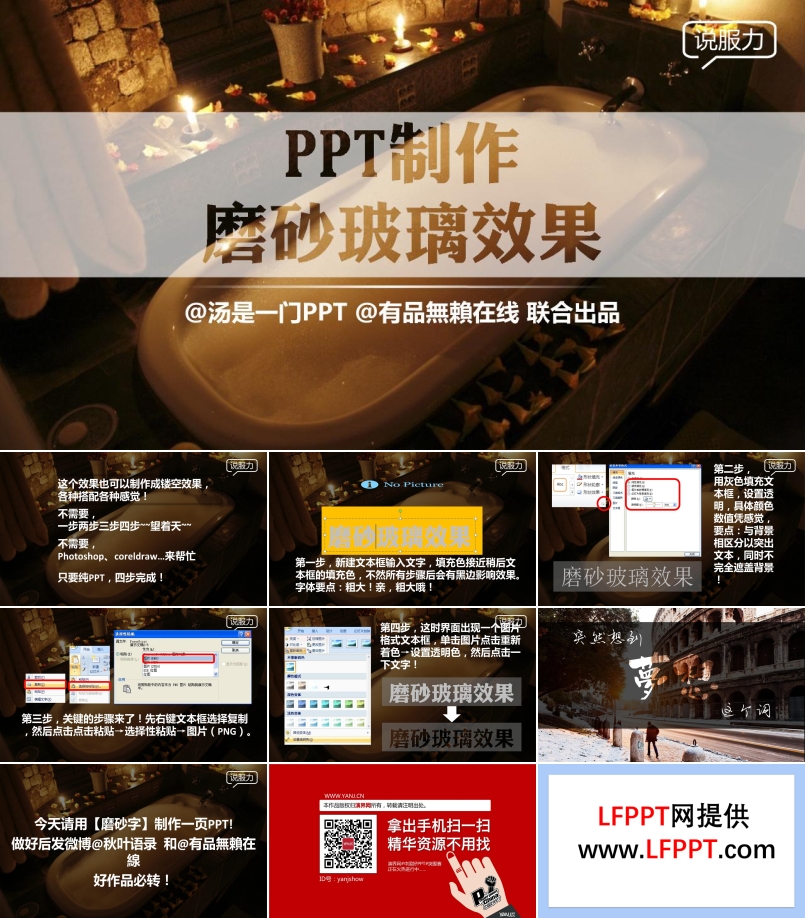
如何制作磨砂玻璃效果PPT
PPT制作教程,磨砂玻璃PPT
- 下载

动态任务时钟制作ppt教程
适用于动画PPT,创新PPT,特效动画PPT,动态模板PPT,PPT教程
- 下载

PPT秘籍之图表制作
PPT秘籍之图表制作,PPT教程,PPT图片处理教程
- 下载
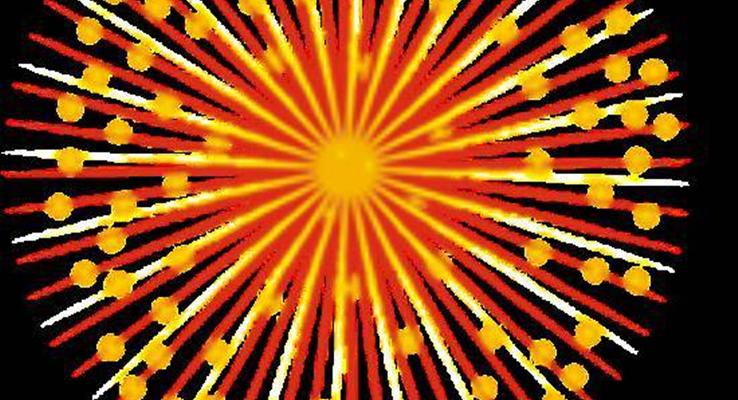
如何用PPT制作烟花动画
如何用PPT制作烟花动画工具用到极致就是神器,PPT也可以带你装逼带你飞!今天LFPPT网与小伙伴们分享一个烟花小动画的制作!先上效果图▼需要条件:动手!动手!跟着动手做!建议使用office2013及以上版本。快搬小板凳,跟我一起来做吧!STEP1素材准备准备一张烟花效果透明背景的png格式的图片▼将幻灯片,【设置背景格式】-【纯色填充为黑色】▼STEP2插入烟花效果的图片参数如下▼绘制一个光点,参数如下,插入一个椭圆,去掉线条。▼STEP3添加动画效果1.【光点】【进入动画-飞入】-【退出动画-消失】▼2.【烟花】【进入动画-基本缩放】-【强调动画-放大缩小】-【退出动画-淡出】▼最终效果▼烟花效果小动画就介绍到这里!是不是很简单,小伙伴们快动手试试吧,PPT需要常常练习才能孰能生巧,开动你的大脑,简单几个动作,就能让你的PPT变得高逼格。
- 下载
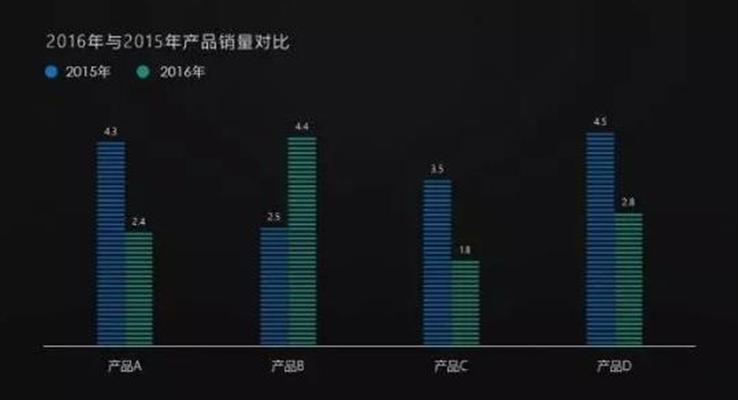
如何用PPT制作好看的图表
如何用PPT制作好看的图表我们在日常观看发布会时,别人家的PPT图表做出来的往往像这样精致漂亮。▼可是等到我们自己兴冲冲的打开PPT插入图表时,得出来的却是这样丑不拉叽的柱形图。▼那怎么来对这些柱形图进行改造,做出像上面那样华丽丽的效果呢?通过对比,我们首先可以看到,漂亮的图表会去掉冗杂的网格线等杂七杂八的内容。只保留最核心的数字和柱状图标识。▼那么我们进行PPT改造的第一步也是要将这些网格线等杂七杂八的东西去除掉。点击图表,顺次点击从右边出来的加号,将你不想要的元素的对勾√去掉即可。▼效果如下▼接着再回过头来看模范图,我们发现他的填充是由镂空线条组成的。▼这种要怎么做?首先画一个矩形,设置好颜色,去掉边框。▼按住Ctrl,拖动矩形,将其向下复制。▼将第二个矩形的透明度设置为100%。▼选中两个矩形,复制,并粘贴成图片。▼这样我们就由刚刚的矢量图转变为位图。▼接下来选中原图表中其中一个矩形。▼点击“图片或纹理填充”,选择剪贴板。▼这时候我们得出来的图表是这个鬼样子,别急,还有一步。▼我们回到控制面板,将刚刚的填充模式改为层叠。▼哒哒,效果马上就出来了!▼接下来只需要把另外两个,按照类似方法进行填充即可。▼对比一下改造前的图表,是不是明显高大上了许多?▼更多PPT模板、教程、素材尽在LFPPT网www.lfppt.com
- 下载
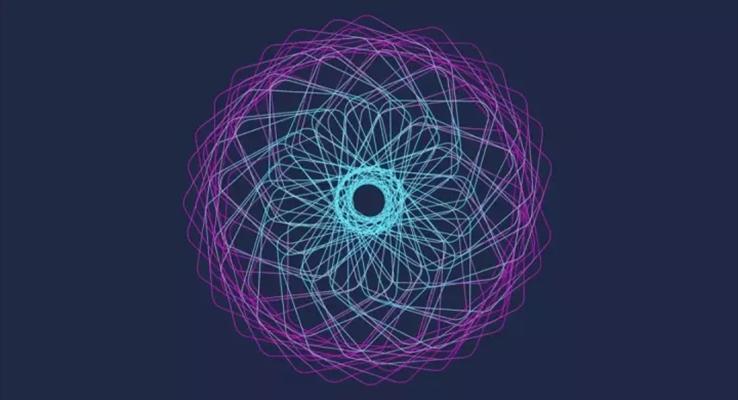
如何用PPT制作图片
PPT是可以直接制作图片的,如下图:接下来咱们就来一步步地讲解这种圈圈圆圆的细纹是如何生成的!绘制出初始细纹1)首先,咱们先插入一个PPT自带的矩形,右击这个形状,点击【设置形状格式】,并将其设置为【无填充】,【渐变线】:然后你就能得到右边这么一个赤裸裸的透明矩形了:在【渐变线】菜单下的【渐变光圈】中,你还可以调整线条的颜色:2)接着,右击这个没穿衣服的矩形,点击【编辑顶点】,形状就会变成这样:右击黑色的顶点,你可以把顶点类型改成【平滑顶点】:拖动这些黑色的顶点,或者拉动白色的手柄,你就可以完全“掰弯”这个矩形了:如果你成功“掰弯”了矩形,那么恭喜你,此时你已经制作出了我们需要的第一个素材:使用iSlide插件生成其他细纹如果你没有安装这个叫做【iSlide】的插件,你可以先去官网下载:www.islide.cc别嫌麻烦,以后你会感谢我给你安利了这个插件的…我说认真的…安装完成以后,你可以看到PPT上方多了这么一个选项卡:1)复制多一个矩形出来,然后按住【Ctrl+Shift】键,并用鼠标拉动形状边框右下角的圆点,将其等比例放大:2)把小矩形放在大矩形的正中间,然后随便旋转一下这个小矩形:3)同时选中这两个矩形,点击【islide】-【补间动画】-去掉【添加动画】前面的勾-【应用】:最后,见证奇迹的时刻就到了…好了,现在你已经制作出了最重要的底纹素材了!在你只需要给页面添加一下文案还有其他装饰啥的,就大功告成了!
- 下载

幼儿园招生宣传ppt制作
这是一套幼儿园招生宣传ppt制作模板,共计32页。随着我国炒房热潮的涌起,学区房背后衍生的幼儿园产业链更是此起彼伏层出不穷,越来越多的小区配套幼儿园就如同雨后春笋般冒个不停,而由于九零后这一代人对生儿育女的意识不够重视,过度追求个人自由发展,国家新生儿数量的少量增长,就导致过多的幼儿园供给导致学生需求富余,这对每个幼儿园的招生工作而言,在一定程度上加大了难度。
- 下载
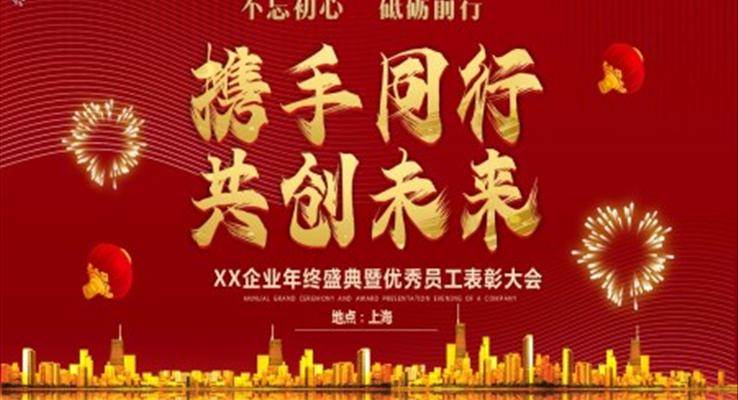
优秀员工表彰大会ppt制作
这是一篇企业年终盛典优秀员工表彰大会的PPT课件模板,全篇共计30页。PPT模板引导我们了解学习优秀员工表彰大会的相关知识。PPT模板通过对年度工作的总结进行剖析,详述了优秀员工的奖励与风采展示以及工作计划等相关内容,阐释了企业年度盛典的重要意义。我们可以借鉴学习PPT模板的相关内容,帮助我们更好的开展相关学习与探讨。
- 下载

幼儿园招生宣传ppt制作
这是一个关于《幼儿园招生宣传》的PPT。幼儿园的招生宣传需要充分介绍自己的办学条件,包括办学办园条件,正确的办园理念,师资团队设置,拥有不同特色的教学模式和方式,设立不同的班型,拥有现代化教学设备和设施等等。通过展示幼儿园的基本概况,才能让家长小朋友充分了解这所幼儿园。通过这个ppt,我们将共同了解关于幼儿园招生宣传的相关内容。
- 下载

清明节青团制作教程PPT
这是一套关于清明节青团制作的演示文稿,使用PowerPoint制作。这套PPT模板一共包含22张幻灯片。清明节制作青团,是我国传统的民间习俗。青团外皮以艾草汁染色,翠绿可爱,馅料多样,常见的有豆沙、芝麻等。制作过程虽然简单,却需要耐心和技巧。将艾草汁与糯米粉混合揉成面团,包上馅料,再蒸煮至软糯即可。青团口感软糯,甜而不腻,寓意着对亲人的思念与祝福,是清明节不可或缺的节日美食。
- 下载

鼠绘节操大湿PPT制作教程
鼠绘节操大湿PPT制作教程免费下载是由LFPPT网(www.lfppt.com)会员洗脑神曲PPAP上传推荐的免费PPT模板鼠绘技巧可以最大程度的发挥工具软件的特性,以此尽量的弥补美术基础的不足。且一台电脑装上软件即可开工,为基数较大的非专业人士提供了创作美术作品的可能,降低了专业门槛,且应用广泛鼠绘亦可延伸至专业领域,如UI/ICON绘制,数码暗房,以及专业插画师对作品的后期处理,也可以选择性的使用一些鼠绘技巧。因此"鼠绘"亦是一种十分重要的辅助技巧,用到正确的地方就是绝好的方法。鼠绘只是一种底层技巧,更偏向"辅助性"。想要完成专业的工作,就必须学习所需的专业知识。例如想要画的更好就必须学习专业的美术知识等,且专业人士均使用数位板或数位屏进行创作,两者之间没任何可比性!总体来说就是门槛低但发展有限。仅凭"鼠绘技巧"想要达到"专业"的程度还是路漫漫其修远兮~
- 下载
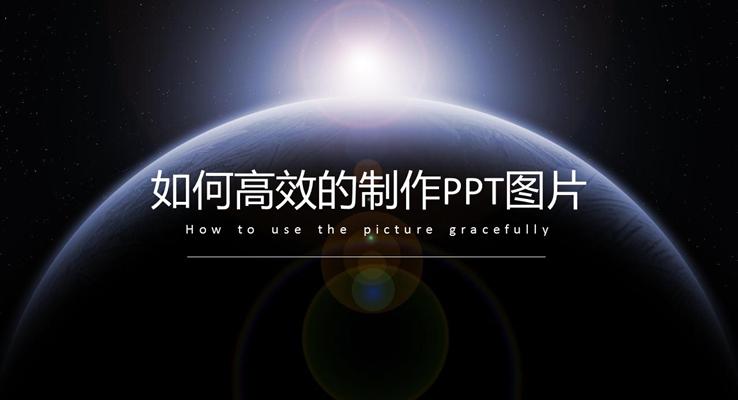
如何高效的制作PPT图片
如何高效的制作PPT图片
- 下载

幼儿园招生宣传ppt制作
这是一套可爱风格的幼儿园招生宣传ppt制作,共25页。PPT以淡紫色为主色调,封面上以可爱的城堡式幼儿园、孩子们在幼儿园快乐的开展游戏活动的场景,彩色体字突出主题:幼儿园招生宣传介绍。PPT正文分为四部分对幼儿园的情况进行介绍:1.关于学校及办学目标的介绍;2.以照片的形式呈现园所面貌和开展活动的集锦;3.幼儿园课程体系及教育模式的介绍;4.园所师资力量及所获得的荣誉;共四个部分组成,适用于宣传推广PPT模板。
- 下载

毕业相册ppt的制作
这是一套毕业相册ppt的制作,采用了手绘设计风格,共31页。PPT封面以简约的教室画面为背景,宽敞明亮的教室、整齐的桌椅等元素,艺体字突出主题:永恒的青春,不散的同学情。年少轻狂的孩子们在学习中、在与同伴的相处中、在老师的谆谆教诲中,一路收获知识、收获友情、收获能力、收获品德。PPT正文以不同时期的各类活动照片来彰显充满青春活力和朝气蓬勃的学子们,以优美的诗歌来抒发同学情的珍贵,来记录同窗共读的美好记忆。
- 下载



